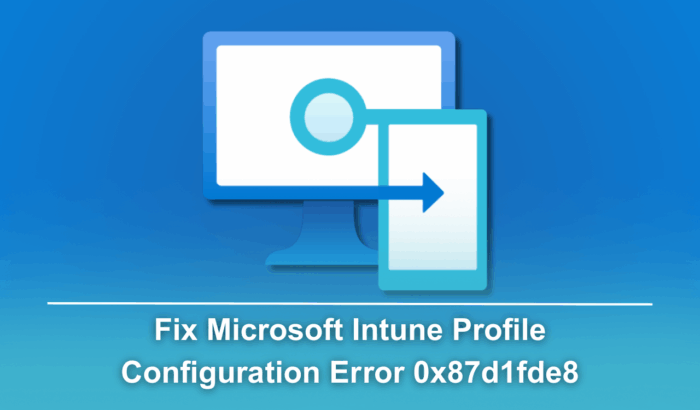Como executar arquivos APK do Android no Windows 10


O que é um arquivo APK?
APK significa Android Package Kit (pacote de aplicação Android). É o formato de arquivo que contém o aplicativo Android e o instalador necessário para colocá-lo em um dispositivo Android. Em Windows, o equivalente visível para o usuário seria um arquivo .exe, mas um APK só será executado em Android ou em ambientes que emulem a plataforma Android.
Definição rápida: Um APK é um arquivo compactado que contém código, recursos e manifestos usados pelo sistema Android para instalar e executar um aplicativo.
Importante: instalar APKs obtidos de fontes não confiáveis pode introduzir malware. Prefira fontes oficiais (Google Play) ou repositórios reconhecidos.
Visão geral das três abordagens
- Android SDK (linha de comando): cria um dispositivo virtual (AVD) e instala APKs via adb — indicado para desenvolvedores e testes.
- ARC Welder (extensão Chrome): roda APKs dentro do Chrome; simples, mas limitado e sem suporte a Google Play.
- Emuladores dedicados (BlueStacks, Nox, LDPlayer etc.): projetados para executar apps e jogos com suporte contínuo e interface gráfica.
Quais são os requisitos gerais
- Arquivo APK do aplicativo que você quer rodar.
- Espaço em disco e memória suficientes (emuladores podem consumir muita RAM/CPU).
- Em muitos casos, permissões de administrador para instalar ferramentas e alterar variáveis de ambiente.
- Antivírus atualizado e cautela com APKs baixados fora de lojas oficiais.
Método 1 — Android SDK (linha de comando)
Quando usar: se você é desenvolvedor, precisa de um ambiente controlado ou quer depurar um APK. Vantagem: cria um AVD (Android Virtual Device) oficial e usa ferramentas oficiais (adb, emulator).
Requisitos:
- Java (JDK) instalado e variável JAVA_HOME configurada.
- Android SDK Command-line Tools (CLT).
Passo a passo resumido:
- Baixe e instale o JDK do site oficial da Oracle ou OpenJDK. Configure a variável JAVA_HOME se necessário.
- Baixe apenas os Command-line tools do site oficial do Android (não é necessário o Android Studio completo).
- Extraia o pacote CLT em C:\Android (ou outra pasta de sua preferência).
- Configure variáveis de ambiente no Windows: adicione os caminhos das ferramentas e do platform-tools ao PATH.
Exemplo de valor PATH (no Editor de Variáveis de Ambiente do Windows):
C:\Android\sdk\tools;C:\Android\sdk\platform-tools- Abra um Prompt de Comando (cmd) ou PowerShell e confirme que as ferramentas estão acessíveis:
adb --version
sdkmanager --list- Instale os componentes necessários (por exemplo platform-tools e uma imagem do sistema):
sdkmanager "platform-tools" "platforms;android-29" "system-images;android-29;google_apis;x86"- Crie um AVD (dispositivo virtual) e inicie-o:
avdmanager create avd -n myAVD -k "system-images;android-29;google_apis;x86" --device "pixel"
emulator -avd myAVD- Com o emulador em execução, instale o APK:
adb install C:\caminho\para\seu_app.apkDicas e observações:
- Emuladores oficiais podem ser lentos sem aceleração por hardware (HAXM/Intel VT-x ou Hyper-V). Ative a virtualização no BIOS/UEFI.
- Alguns jogos ou apps com aceleração gráfica intensa podem não funcionar perfeitamente.
- Se receber erro “adb device not found”, verifique o PATH e se o emulador está rodando corretamente.
Quando não funciona:
- Hardware antigo ou sem suporte a virtualização pode tornar o emulador inutilizável.
- Erros de imagem de sistema incompatível: use uma imagem x86 para melhor desempenho em PCs Intel/AMD.
Método 2 — ARC Welder (extensão do Chrome)
Quando usar: para testes rápidos e experimentar um APK sem instalar um emulador completo. É prático, mas limitado e com bugs conhecidos.
Passo a passo:
- Abra o Chrome e instale a extensão ARC Welder na Chrome Web Store.
- Faça o download do APK que você deseja testar (do seu repositório seguro).
- Abra o aplicativo ARC Welder no Chrome.
- Aponte para a pasta que contém o APK e carregue o arquivo.
- Configure opções de exibição: retrato/paisagem, resolução e permissões como clipboard.
- Clique em “Test” para iniciar o aplicativo dentro do Chrome.
Limitações e observações:
- ARC Welder não oferece suporte ao Google Play Services; muitos apps dependentes de APIs do Google não funcionarão.
- Cada execução costuma exigir adicionar o APK novamente; não há integração contínua.
- A extensão pode apresentar bugs dependendo da versão do Chrome.
Quando não funciona:
- Apps que exigem serviços do Google, autenticação complexa, compras in-app ou sensores específicos normalmente falham.
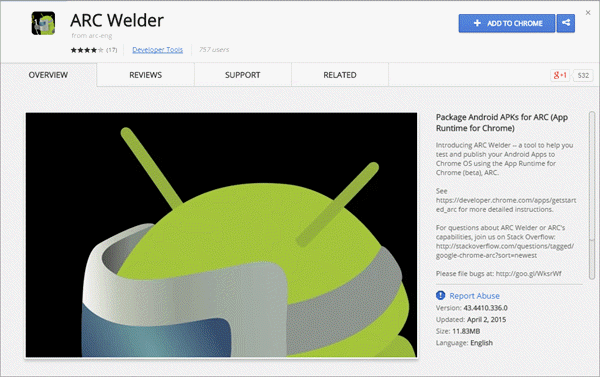
Método 3 — Emuladores Android dedicados
Quando usar: para uso contínuo, produtividade ou jogos. Emuladores comerciais oferecem melhor integração, mapeamento de teclado/controle, e otimizações de desempenho.
Opções populares (exemplos de mercado):
- BlueStacks — focado em jogos e facilidade de uso.
- Nox Player — bom equilíbrio entre jogos e apps gerais.
- LDPlayer, MEmu, Genymotion — variam entre desempenho e funcionalidades para desenvolvedores.
Vantagens:
- Interface gráfica pronta, instalação simples, integração de arquivos do Windows para o Android-emulado.
- Geralmente melhores otimizações gráficas e mapeamento de controles para jogos.
Desvantagens:
- Podem incluir bloatware ou serviços adicionais; revise permissões e políticas de privacidade.
- Consomem muitos recursos de CPU/RAM.
Como instalar e usar (exemplo genérico):
- Baixe o instalador do site oficial do emulador escolhido.
- Instale e abra o emulador; configure a quantidade de CPU/RAM se a opção estiver disponível.
- Arraste o APK para a janela do emulador ou use o gerenciador interno para instalar.
- Configure controles, resolução e atalhos conforme suas necessidades.
Quando não escolher um emulador:
- Se você precisa de um ambiente oficial de teste (use Android SDK).
- Se seu PC é muito limitado em memória ou CPU — prefira métodos leves como ARC Welder, sabendo das limitações.
Segurança, privacidade e práticas recomendadas
- Só instale APKs de fontes confiáveis. Verifique assinaturas quando possível.
- Execute scanners de malware em APKs baixados antes de instalar.
- Evite conceder permissões desnecessárias ao app dentro do emulador.
- Para dados sensíveis, trate o emulador como um dispositivo separado; limpe dados entre testes.
- GDPR/privacidade: se você testar apps que processam dados de usuários reais, assegure anonimização e conformidade local.
Comparação resumida (heurística rápida)
| Critério | Android SDK (AVD) | ARC Welder | Emuladores dedicados |
|---|---|---|---|
| Facilidade | Média | Baixa | Alta |
| Desempenho | Médio (com aceleração) | Baixo | Médio a Alto |
| Suporte a Play Services | Sim (se configurado) | Não | Geralmente sim (varia) |
| Ideal para | Desenvolvimento/testes | Testes rápidos | Uso contínuo/jogos |
Fluxo de decisão (ajuda rápida)
flowchart TD
A[Quero rodar um APK no Windows 10] --> B{É para desenvolvimento/teste?}
B -- Sim --> C[Use Android SDK / AVD]
B -- Não --> D{Precisa rodar por muito tempo ou jogar?}
D -- Sim --> E[Use um emulador dedicado]
D -- Não --> F[Use ARC Welder para testes rápidos]Lista de verificação antes de começar
- Tenho o APK e verifiquei sua origem
- Meu PC tem virtualização habilitada (se vou usar emulador ou AVD)
- Tenho espaço em disco e RAM suficientes
- Antivírus atualizado
- Backup de dados importantes no sistema host
Solução de problemas comuns
- Erro “adb not found”: verifique PATH e reinicie o terminal.
- Emulador muito lento: habilite aceleração por hardware (Intel HAXM ou Hyper-V) e aumente memória/cores alocados.
- App fecha ao iniciar: verifique logs via
adb logcatou console do emulador para mensagens de erro. - Permissões negadas: ajuste permissões no emulador ou recrie o AVD com as APIs necessárias.
Comandos úteis:
adb devices
adb install caminho\para\app.apk
adb uninstall com.exemplo.app
adb logcat > log.txtCritérios para escolher uma solução (heurística)
- Se você precisa depurar: Android SDK/AVD.
- Se quer rápida experimentação sem instalação: ARC Welder.
- Se quer usar apps/games regularmente: emulador dedicado.
- Se o hardware é limitado: preferir ARC Welder (entenda limitações).
Casos em que nenhum método é adequado
- Apps que exigem hardware específico (sensores, TPM, etc.) que só existem em dispositivos físicos.
- Aplicativos que dependem estritamente de versões ou serviços do Google não replicáveis com fidelidade em emuladores leves.
Papel dos profissionais (checklist por função)
- Desenvolvedor: preferir Android SDK, habilitar debugging, usar imagens de sistema correspondentes à versão alvo.
- Testador QA: criar AVDs com diferentes configurações, usar captura de logs e automação.
- Usuário final: optar por emuladores prontos ou alternativas oficiais (se disponível).
Boas práticas para longos períodos de uso
- Atualize o emulador regularmente.
- Reserve recursos (CPU/RAM) adequados no painel de configuração do emulador.
- Limpe dados do emulador periodicamente para evitar acúmulo de caches.
Glossário rápido (uma linha cada)
- APK: Pacote de instalação de apps Android.
- AVD: Android Virtual Device — dispositivo virtual para testes.
- adb: Android Debug Bridge — ferramenta de linha de comando para comunicação com dispositivos/emuladores.
- CLT: Command-line Tools do Android SDK.
Resumo
Neste guia você aprendeu três caminhos para rodar arquivos APK no Windows 10: Android SDK (para desenvolvedores e testes), ARC Welder (teste rápido dentro do Chrome) e emuladores dedicados (uso contínuo e jogos). Cada abordagem tem trade-offs entre facilidade, desempenho e fidelidade. Sempre proteja seu sistema verificando a origem dos APKs e mantendo boas práticas de segurança.
Leia mais
- Snapseed Vs PicsArt – Qual escolher?
- How To Remove Youtube Ads on Android? [No Root]
Notas importantes:
- Se pretende testar ou usar um APK que processa dados reais de usuários, avalie requisitos de conformidade locais (privacidade/GDPR).
- Em máquinas com recursos limitados, prefira métodos leves ou realize testes em máquinas remotas com maior capacidade.
Materiais semelhantes
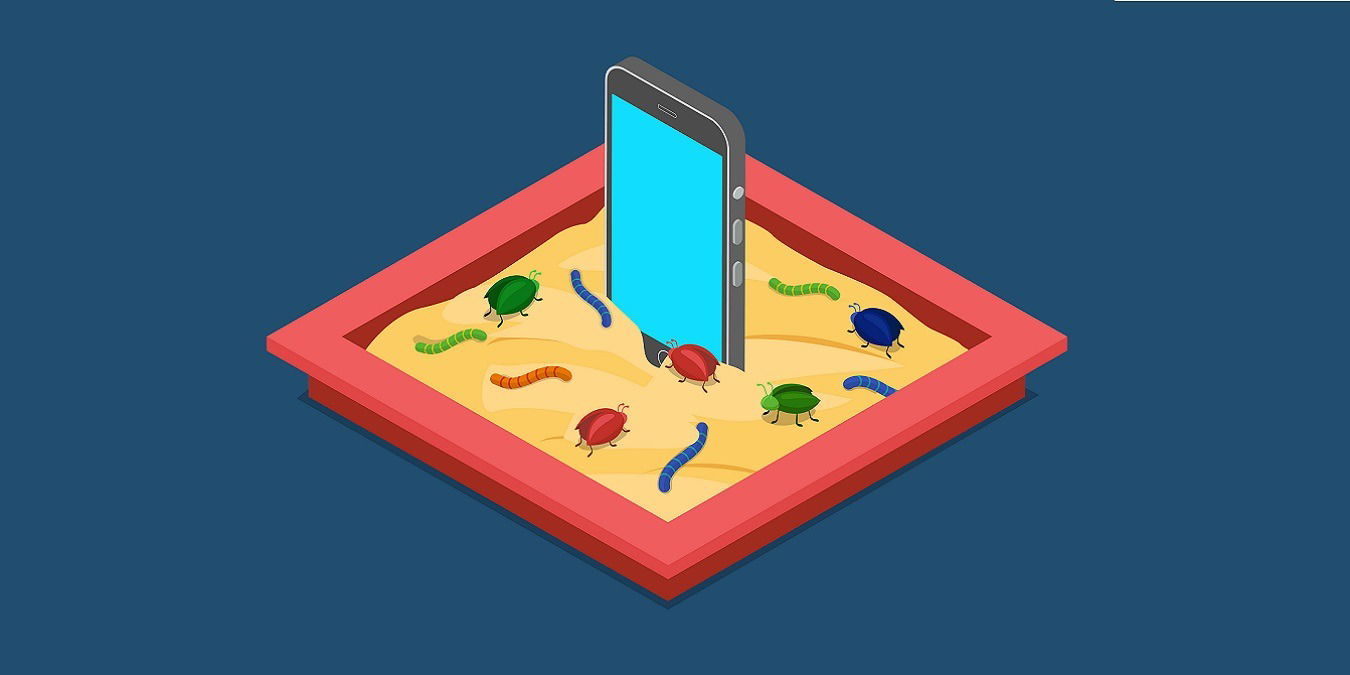
Escanear APKs por vírus antes de instalar
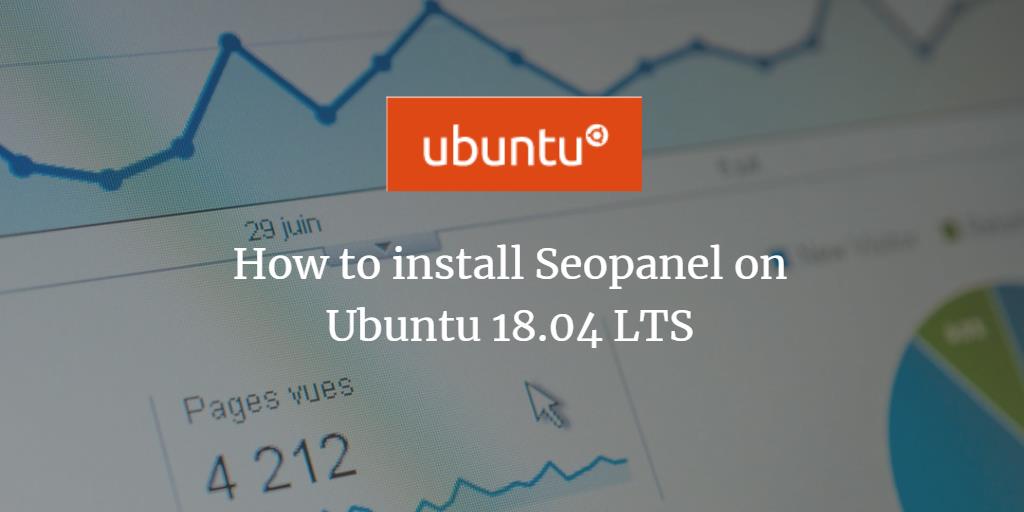
Instalar Seo Panel no Ubuntu 18.04

Detectar espionagem no smartphone

Como conseguir PokeCoins grátis no Pokémon Go

Como reproduzir Apple Music no PS4